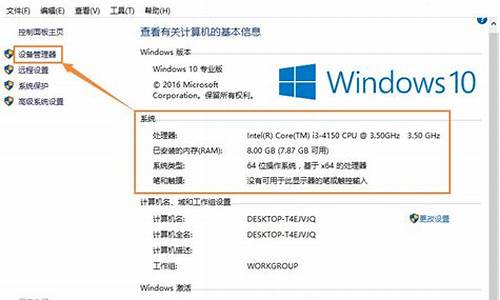怎么删除电脑用户帐户-怎么删除电脑系统中的账户
1.windows10电脑怎么删除本地账户
2.电脑账户怎么添加或者删除
windows10电脑怎么删除本地账户

在windows10系统中,都会通过自己在微软注册的账号来激活系统,所以装完系统之后会默认用我们在微软的账号来作来作为系统登录用户,但是本地的微软账户每次登录很是麻烦,那么要怎么删除本地账户呢?具体步骤如下。
1、在桌面上点击控制面板,进入控制面板后再点更改用户类型;
2、在这里选择要删除的账户;
3、然后再点击删除账户;
4、是否保存这个账户在本机上的相关资料,删除还是保存看自己的实际情况而定。小编觉得没什么用所以直接删除文件。
5、确认删除这个账户。如果用户的配置文件比较多则点删除后需要等持的时候比较长。
6、删除成功。在账户列表里没有刚刚那个网络用户了,本地账户也是这样删除的步骤差不多。
上述给大家介绍的便是windows10电脑怎么删除本地账户的详细操作步骤,大家可以按照上面的方法来操作吧。
电脑账户怎么添加或者删除
在任务栏的搜索框中输入“运行”并选择最佳匹配项,或直接Win + R快捷键呼出“运行”。
在运行框中,输入“netplwiz”并单击“确定”
在弹出的“用户账户”窗口中,选择“添加”
弹出的蓝底白字页面中,单击左下角的“不使用Microsoft账户登录”
单击“本地账户”
按自己的需求,添加用户名和密码(密码可留空),添加完成后单击“下一步”
账户添加完成,单击“完成”退出页面。
在“用户账户”中可看到新的本地账户已经添加完成。
Win + L快捷键锁屏,在锁屏页面左下角就可以选择新账户以进行登录。
使用CMD命令指示符进行删除操作。
“Win+X” >>?计算机管理?>>?本地用户和组?>>?用户,
在界面的中间右击要删除的本地账户,选择删除即可。
若系统是Win10家庭版,没有策略组,可以使用下面的CMD命令进行删除:
“Win+X” >>?命令提示符(管理员),键入:
net user (列出计算机的所有账户)
net user a /delete ? (删除该账户,“a为账户名”)
声明:本站所有文章资源内容,如无特殊说明或标注,均为采集网络资源。如若本站内容侵犯了原著者的合法权益,可联系本站删除。